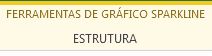Gráficos no Excel
Gráficos são usados para exibir séries de dados numéricos em formato gráfico, com o objetivo de facilitar a compreensão de grandes quantidades de dados e do relacionamento entre diferentes séries de dados. Para criar um gráfico no Excel, comece inserindo os dados numéricos desse gráfico em uma planilha.
1. Selecione os dados para os quais você deseja criar um gráfico.
2. Clique em Inserir > Gráficos Recomendados ou no gráfico da sua escolha.

Os tipos de gráfico mais comuns e em que situação usar cada um deles
Gráficos de colunas
Os dados organizados em colunas ou linhas em uma planilha podem ser plotados em um gráfico de colunas. Em geral, um gráfico de coluna exibe categorias ao longo do eixo horizontal (categoria) e valores ao longo do eixo vertical (valor), como mostra este gráfico:
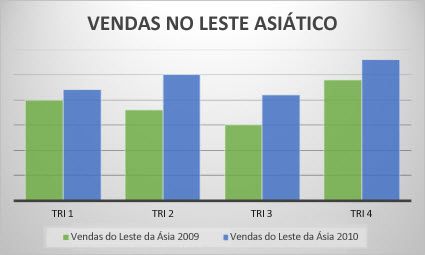
Gráficos de linhas
Dados organizados em colunas ou linhas em uma planilha podem ser plotados em um gráfico de linhas. Em um gráfico de linhas, os dados de categorias são distribuídos uniformemente ao longo do eixo horizontal, e todos os dados de valores são distribuídos uniformemente ao longo do eixo vertical. Gráficos de linhas podem mostrar dados contínuos ao longo do tempo em um eixo com escalas iguais e, portanto, são ideais para mostrar tendências de dados em intervalos iguais, como meses, trimestres ou anos fiscais.
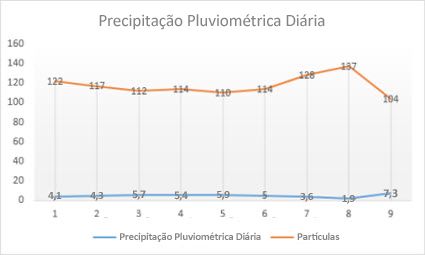
Gráficos de pizza
Dados organizados em uma coluna ou linha de uma planilha podem ser plotados em um gráfico de pizza. Gráficos de pizza mostram o tamanho dos itens em uma série de dados, proporcional à soma desses itens. Os pontos de dados em um gráfico de pizza são exibidos como uma porcentagem da pizza inteira.
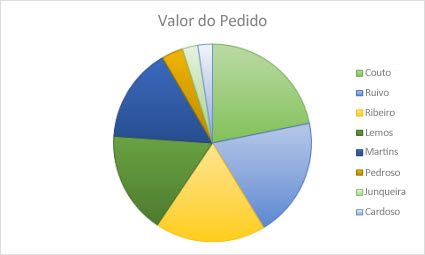
Considere a utilização de um gráfico de pizza quando:
§ Você tiver apenas uma série de dados.
§ Nenhum dos valores nos seus dados for negativo.
§ Quase nenhum dos valores nos seus dados for igual a zero.
Você não tiver mais de sete categorias, todas elas representando partes da pizza inteira.
Gráficos de barras
Dados organizados em colunas ou linhas de uma planilha podem ser plotados em um gráfico de barras. Gráficos de barras ilustram comparações entre itens individuais. Em um gráfico de barras, as categorias costumam ser organizadas ao longo do eixo vertical, enquanto os valores são dispostos ao longo do eixo horizontal.
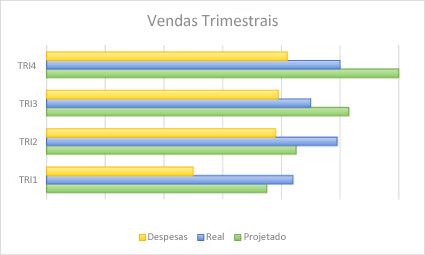
Considere a utilização de um gráfico de barras quando:
§ Os rótulos dos eixos forem longos.
§ Os valores mostrados forem durações.
Gráficos de dispersão (XY)
Dados organizados em colunas e linhas em uma planilha podem ser plotados em um gráfico de dispersão (XY). Coloque os valores X em uma linha ou coluna e depois insira os valores Y correspondentes nas linhas ou colunas adjacentes.
Um gráfico de dispersão tem dois eixos de valores: um eixo horizontal (X) e um vertical (Y). Ele combina os valores X e Y em pontos de dados únicos e os exibe em intervalos irregulares, ou agrupamentos. Gráficos de dispersão costumam ser usados para exibir e comparar valores numéricos, como dados científicos, estatísticos e de engenharia.
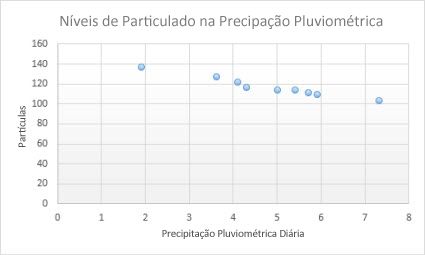
Considere a utilização de um gráfico de dispersão quando:
§ Você desejar alterar a escala do eixo horizontal.
§ Você desejar tornar esse eixo uma escala logarítmica.
§ Os valores do eixo horizontal não estiverem uniformemente espaçados.
§ Existirem muitos pontos de dados no eixo horizontal.
§ Você quiser ajustar as escalas de eixos independentes de um gráfico de dispersão para revelar mais informações sobre dados que incluem pares ou conjuntos de valores agrupados.
§ Você desejar mostrar similaridades entre grandes conjuntos de dados em vez de diferenças entre pontos de dados.
Você quiser comparar vários pontos de dados sem se preocupar com o tempo — quanto mais dados forem incluídos em um gráfico de dispersão, melhores serão as comparações.
Gráficos de área
Dados organizados em colunas ou linhas em uma planilha podem ser plotados em um gráfico de áreas. Gráficos de áreas podem ser usados para plotar mudanças ao longo do tempo e chamar a atenção para o valor total no decorrer de uma tendência. Mostrando a soma dos valores plotados, um gráfico de áreas também mostra a relação de partes com um todo.
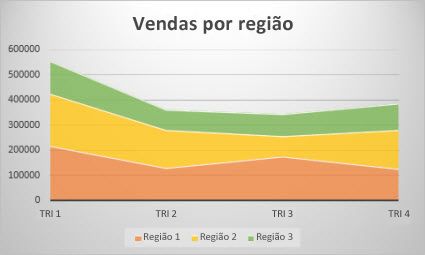
Analisar tendências em dados através de gráficos sparkline
Mostrar tendências nos seus dados da folha de cálculo pode ser útil, especialmente quando está a partilhar os seus dados com outras pessoas. Utilize gráficos sparkline, pequenos gráficos dentro de células individuais da folha de cálculo, para representar visualmente e mostrar uma tendência nos seus dados. Os gráficos sparkline podem chamar a atenção para coisas como subidas ou descidas sazonais ou ciclos económicos e realçar valores máximos e mínimos com uma cor diferente.
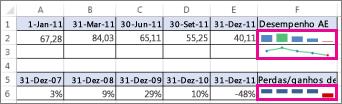
1. Selecione uma célula em branco ao lado ou próximo dos dados que pretende mostrar no gráfico sparkline.
2. Clique em Inserir > Linhas, Colunas, ou Perda/Ganho.
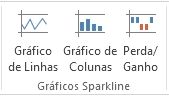
1. Na caixa Intervalo de dados, introduza o intervalo de células que contém os dados que pretende mostrar no gráfico sparkline. Por exemplo, se os seus dados estiverem nas células A, B, C, e D da linha 2, introduza A2:D2.
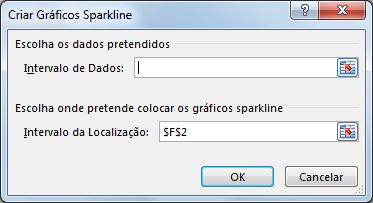
1. Clique em OK. As Ferramentas de Gráfico Sparkline são apresentadas no friso. Utilize os comandos no separador Estrutura para personalizar os seus gráficos sparkline.